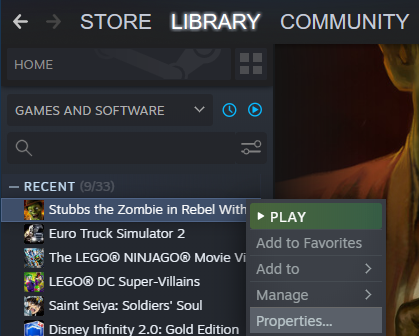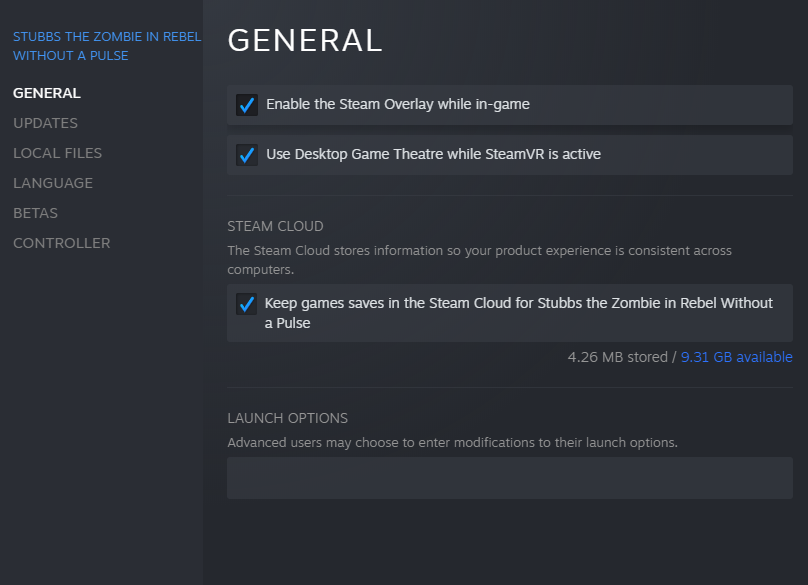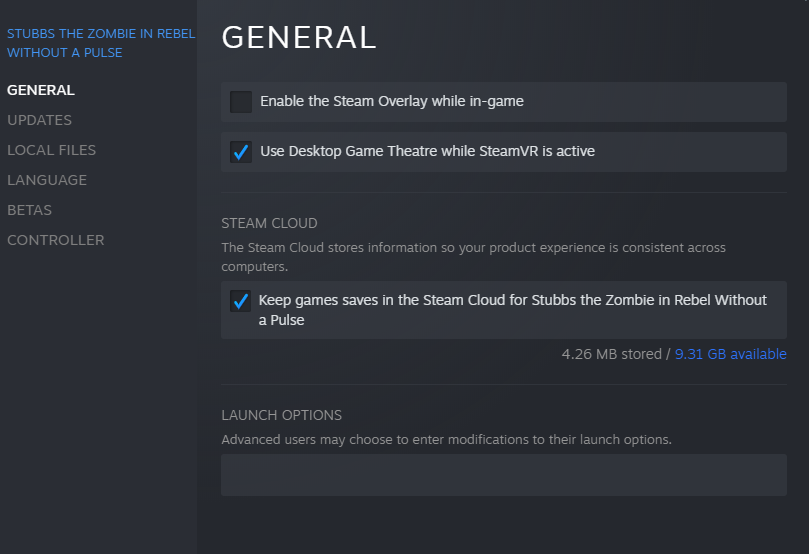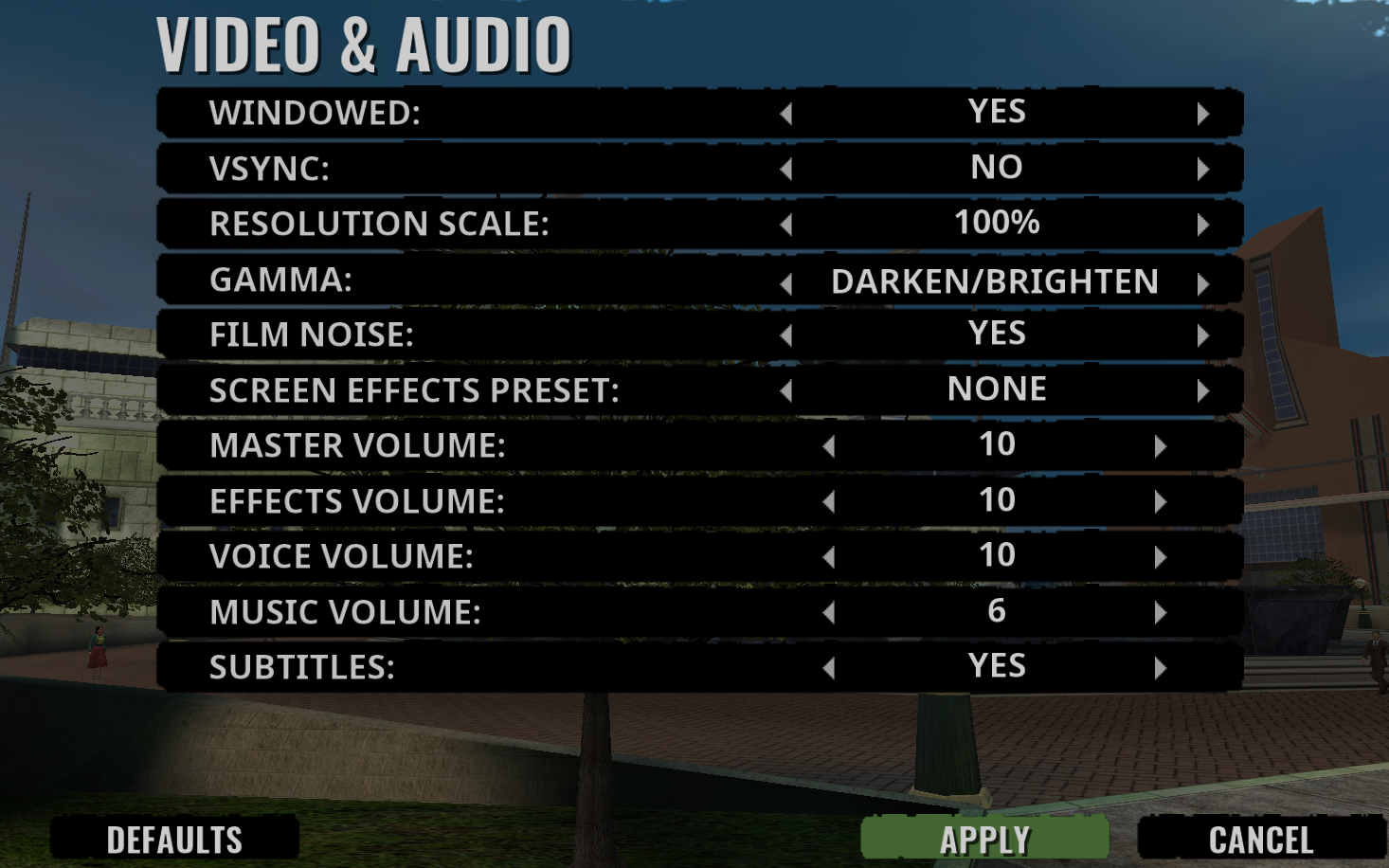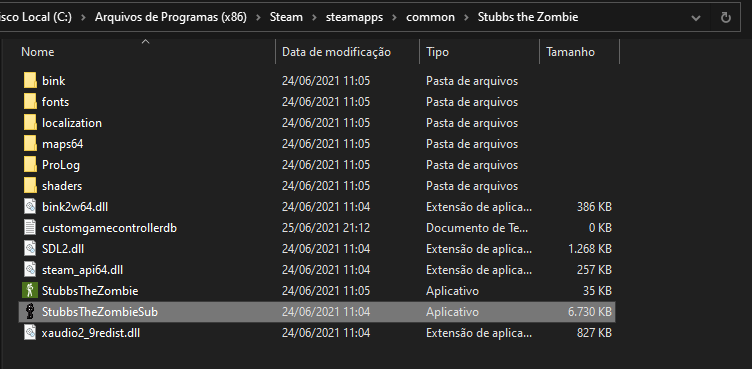جرب أحد هذه التغييرات في الإعدادات إذا استمرت اللعبة في التعطل.
تعطيل Steam Overlay
الرجوع إلى إصدار سابق من إعدادات الفيديو
وضع التوافق
TL؛ DR: جرب وضع التوافق مع Windows 8.
إذا كنت لا تزال تواجه مشكلات في تشغيل اللعبة:
(1) البحث عن Stubbs القابل للتنفيذ في جهازك. ربما في
C:> ملفات البرنامج (x86)> Steam> steamaps> common> Stubbs the Zombie
ابحث عن الأيقونة بدون الخلفية الخضراء.
(2) انقر بزر الماوس الأيمن فوقه. يمكنك اختيار "حل مشاكل التوافق" إذا كنت تفضل ذلك. وإلا ، فحاول اختيار "خصائص" (الخيار الأخير أدناه). علامة التبويب الثانية هي "التوافق". في القائمة المنسدلة الأولى ، اختر "Windows 8". لا تنس النقر على "تطبيق" أسفل أدناه أو لن ينقذ.